
Amazonユーザー必見!買い時が分かる便利ツールKeepa
おはようございます!
現在記事を書いている日は2022年11月30日で、Amazon のBlack Friday セール 期間中。
なので、Amazonでお買い物をよくする人に便利ツールを紹介します。
その名も Keepa(キーパ)
Keepa はクーポンがでたり、割引して安く買えるわけではないですが、Amazonの価格履歴が見れます。
※Amazonの商品価格は、意外と、結構、毎日のように動いているんです。
価格履歴が見えることによって、
この商品は本当に安くなっているのか?
セール期間中にどれくらい安くなっている?
買い時はいつ?
などが分かるので、買い物の参考になり、買い損のリスクも減らすことができます。
使い方|パソコン編
まず、Keepaは無料で使えます。
(アカウントも登録不要です)
※有料版になると、商品毎のランキングや出品者数など様々な情報などが閲覧できるようになります。
上のリンクを押し、使用しているブラウザ(ネットを見ているツール)を選択します。
※以下に紹介するものはGoogle Chromeを例にします。
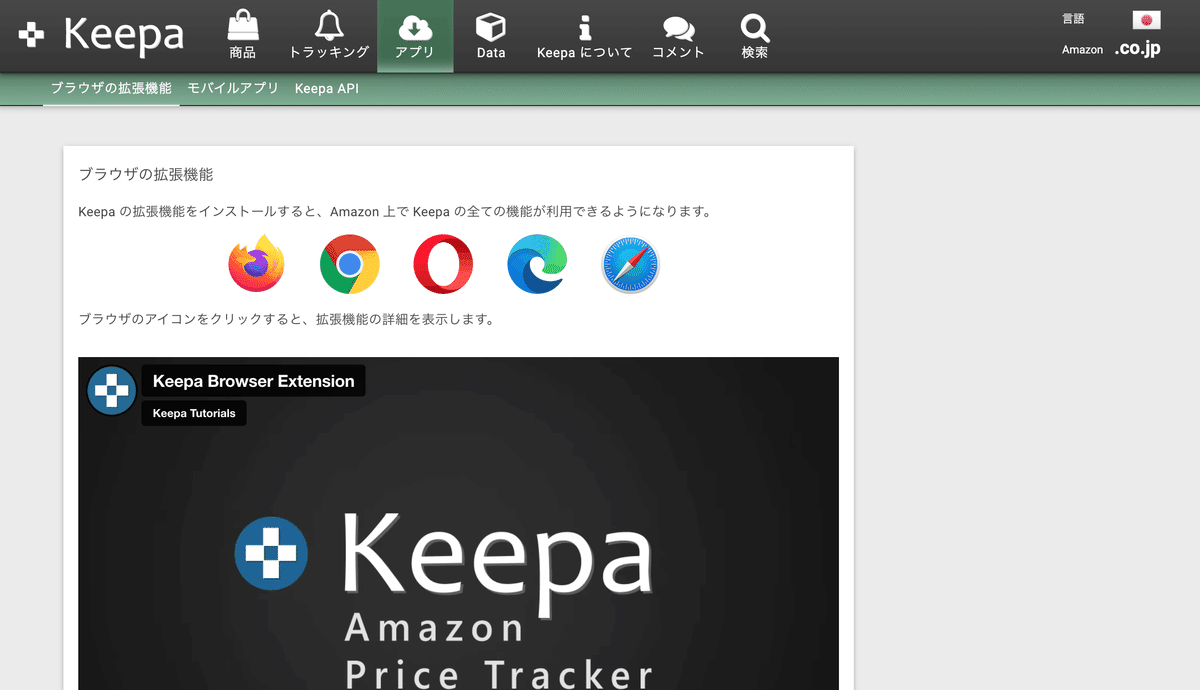
次に【Chromeに追加】ボタンを押します。
※Google Chromeの機能追加みたいなイメージです。

【拡張機能を追加】ボタンを押します。
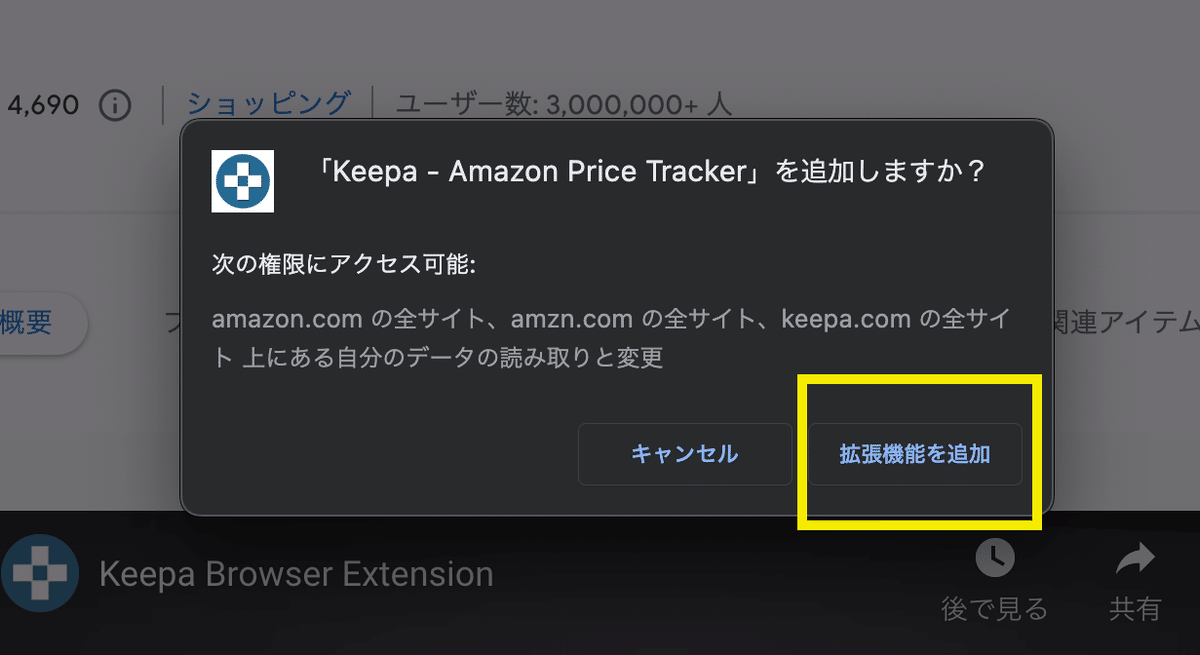
以下のような確認POPが出ますが、× ボタンを押してスルーして大丈夫です。

はいこれでKeepaの導入は完了です!!!
では早速Amazonのページを開いてみましょう。
商品画像の下にグラフが出現します。
これがKeepaです!

上画像の右下に期間があり、そこを選択するとグラフの期間を調整できます。
便利〜
って、導入当初、感動の声を出してしまいました。本当
使い方|スマホアプリ
以下のリンクからKeepaアプリをダウンロードしましょう。
アプリもアカウント登録なし、無料で使えます。
アプリを起動させ画面の真ん中下の【検索】ボタンを押します。
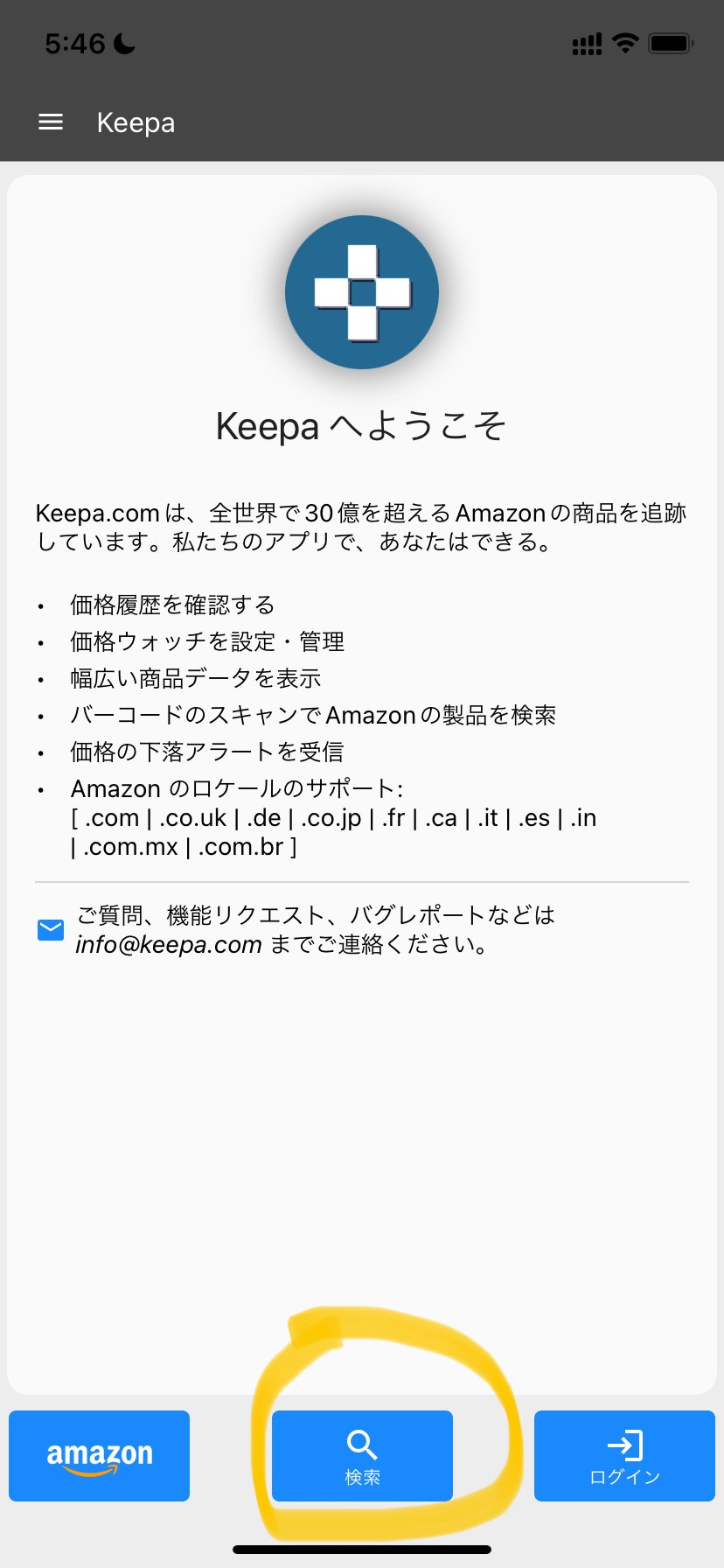
そして検索窓に探している商品名を記入し検索にかけます。

出てきた一覧から商品を選択します。

そうすると、その商品の価格グラフがでます。
グラフの期間設定も下の日時から選択できるのでお好みで選択してください。

感動のシェア
ちなみにKeepaはアカウント登録すると、商品の価格が指定の金額まで下がった場合にお知らせする機能もあります(無料です)。
便利〜
僕もKeepaの存在を知った時は感動したので、もし知らない方がいれば感動をシェアしたいと思い記事にしました。
世の中にはいろんなサービスがあるんですね。
と感心する毎日です。
最後まで読んでいただきありがとうございました!
